电脑怎么重装系统,电脑重装系统win7教程图解
- 分类:重装系统 回答于: 2022年10月26日 14:24:37
笔记本电脑在使用长了以后就免不了会发生一些问题,有的用户一旦电脑出现问题就找人安装系统,其实大部分都是盗版,给自己带来了无穷的后患,如电脑感染顽固病毒木马,如果使用杀毒软件查杀不了,怎么办?最好的解决方式就是自学成才,自食其力,自力更生,没关系,不懂的用户可以看看,今天,小编就给大家介绍一下笔记本电脑重装系统教程win7中文旗舰版教程。
工具/原料:
系统版本:Windows 7
品牌型号:索尼Sony
软件版本:小白三步装机版重装
方法步骤:
1、浏览器搜索小白一键重装系统官网,下载小白三步装机版软件并打开,选择win7系统,点击立即重装。(使用前关闭杀毒软件)

2、等待软件下载系统镜像。
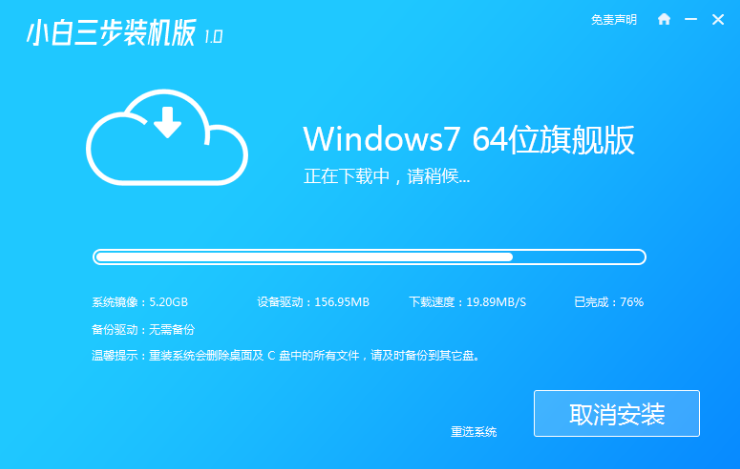
3、下载完成后软件会自动在线重装 Windows 系统。
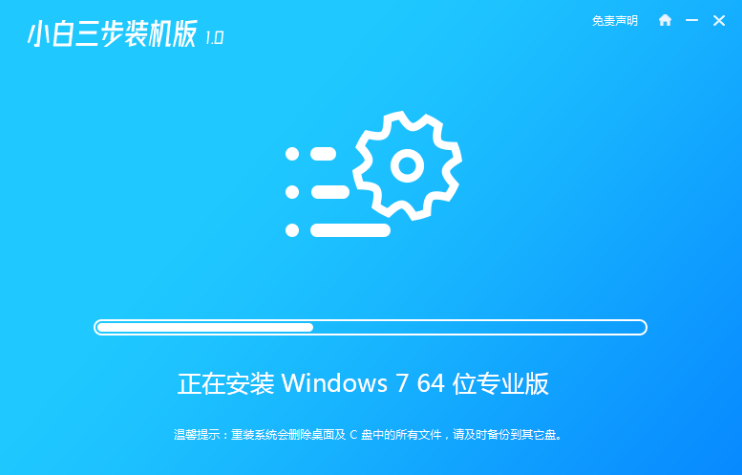
4、安装完成后点击立即重启。
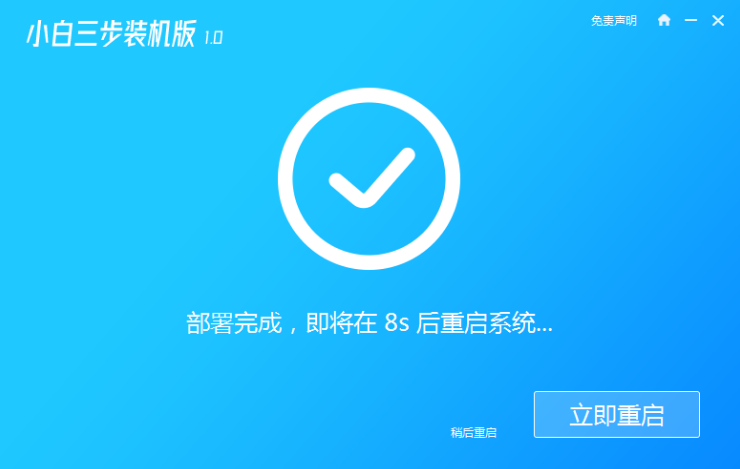
5、重启后在 PE 菜单中选择第二选项进入 xiaobai PE 系统。

6、在 PE 系统中小白装机工具自动安装系统,我们无需操作,等待安装完成点击立即重启即可。
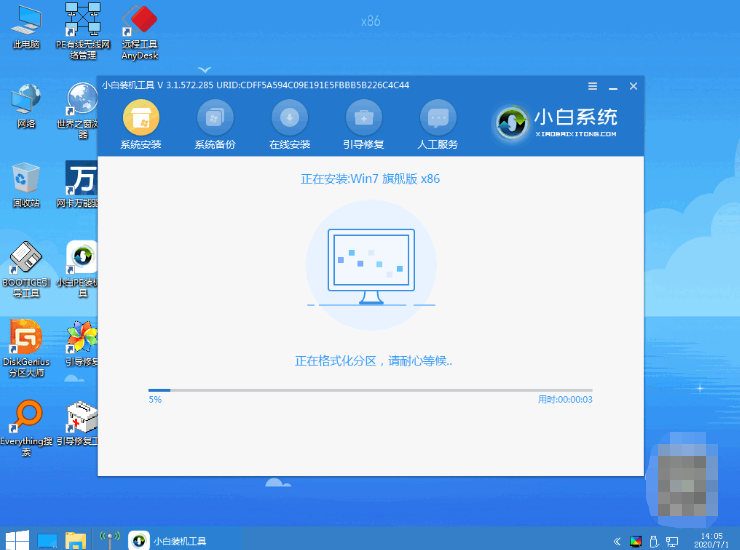
7、重启后选择 Windows 7 进入。

8、等待开机进入win7桌面就说明我们的win7系统安装好啦。

注意事项:
1、重装前需备份C盘和桌面文件,如果系统损坏,则进入PE备份。
2、如果内存2G及以下重装32位x86系统,内存4G及以上,重装64位x64系统。
3、当前系统可以正常启动时可以使用硬盘重装方法,系统损坏时使用U盘或光盘重装方法。
总结
综上所述,这就是小编给你们最简单的笔记本电脑重装系统教程win7中文旗舰版教程了,相信你们通过这篇win7系统文章,已经安装好了电脑windows7系统了,其实重装系统就是这么简单,步骤不多,而且操作简单,支持各种U盘制作、读写速度快,安全稳固,能让你在最短的时间内学会并使用小白三步装机版重装系统制作来进行重装windows系统。以上就是小编总结出来的方法,希望能帮到大家。
 有用
26
有用
26


 小白系统
小白系统


 0
0 0
0 0
0 0
0 0
0 0
0 0
0 0
0 0
0 0
0猜您喜欢
- U盘怎么重装win10 64位系统?U盘重装win..2023/04/01
- 电脑如何一键重装win7系统,一键重装win..2022/11/10
- 不用u盘安装win10系统怎么操作?不用u盘..2022/10/27
- 如何重装电脑系统,重装电脑系统xp步骤..2023/01/10
- 台式电脑怎么样重装系统win10..2022/12/05
- 重装系统win10,重装系统win10步骤和详..2023/01/06
相关推荐
- 笔记本如何重装系统,笔记本重装系统win..2023/01/14
- 笔记本如何重装系统win10企业版,笔记本..2023/02/06
- 小白怎么在线重装系统win7?小白一键重..2023/04/06
- 重装系统xp,xp系统重装步骤详解..2022/10/28
- u盘系统重装怎么装win7详细步骤..2023/05/02
- 戴尔笔记本怎么重装系统?重装Windows11..2023/03/20

















